Kā pārvietot Windows 11 Start pogu uz kreiso stūri
Microsoft Windows 11 Varonis / / June 29, 2021

Pēdējoreiz atjaunināts

Microsoft pārvietoja pogu Sākt un uzdevumjoslas ikonas ekrāna centrā operētājsistēmā Windows 11. Lūk, kā tos pārvietot atpakaļ uz ekrāna kreiso stūri.
Pirms Windows 11 izlaišanas poga Sākt vienmēr ir bijusi uzdevumjoslas apakšējā kreisajā stūrī... tas ir, ja mēs neskaitām Windows 8 kļūmi... un šajā rakstā mēs to nedarīsim. Bet es atkāpjos. Tagad operētājsistēmai Windows 11 uzdevumjosla kopā ar pogu Sākt ir pārvietota uz ekrāna centru. Šķiet, ka nav acīmredzama veida, kā to novērst. Bet jūs varat. Lūk, kā to izdarīt.
Pārvietojiet pogu Sākt operētājsistēmā Windows 11 pa kreisi
Sākot lietot Windows 11, jūs atradīsit sev automātisku peles rādītāja pārvietošanu kreisajā apakšējā stūrī, lai piekļūtu pogai Sākt. Tas notiek tikai muskuļu atmiņas dēļ. Diemžēl tā nav tur, tā atrodas ekrāna centrā kā zemāk redzamais kadrs.
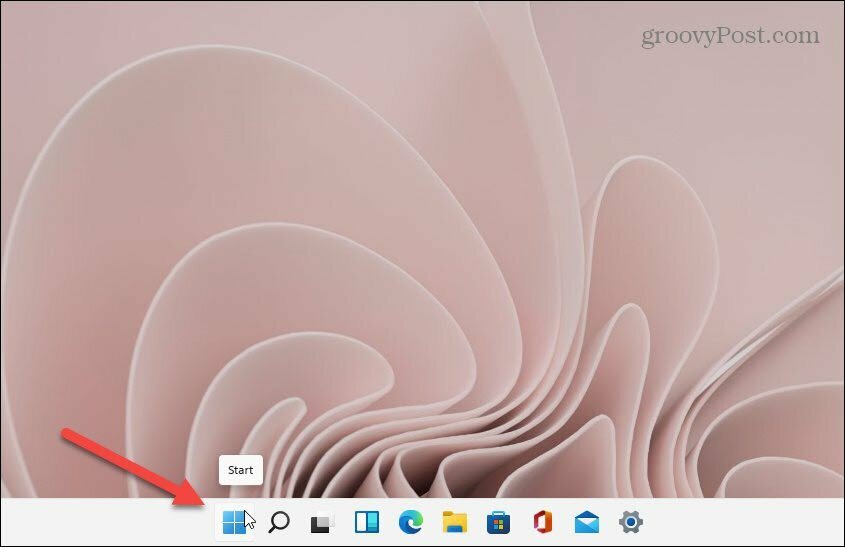
Atveriet lapu Iestatījumi, izmantojot īsinājumtaustiņšWindows taustiņš + I (ņemiet vērā, ka sistēmā Windows 11 joprojām darbojas vairāki Windows 10 tastatūras kombinācijas). Pēc tam kreisajā pusē esošajam sarakstam noklikšķiniet uz pogas Personalizēt. Ritiniet uz leju pa labi un noklikšķiniet
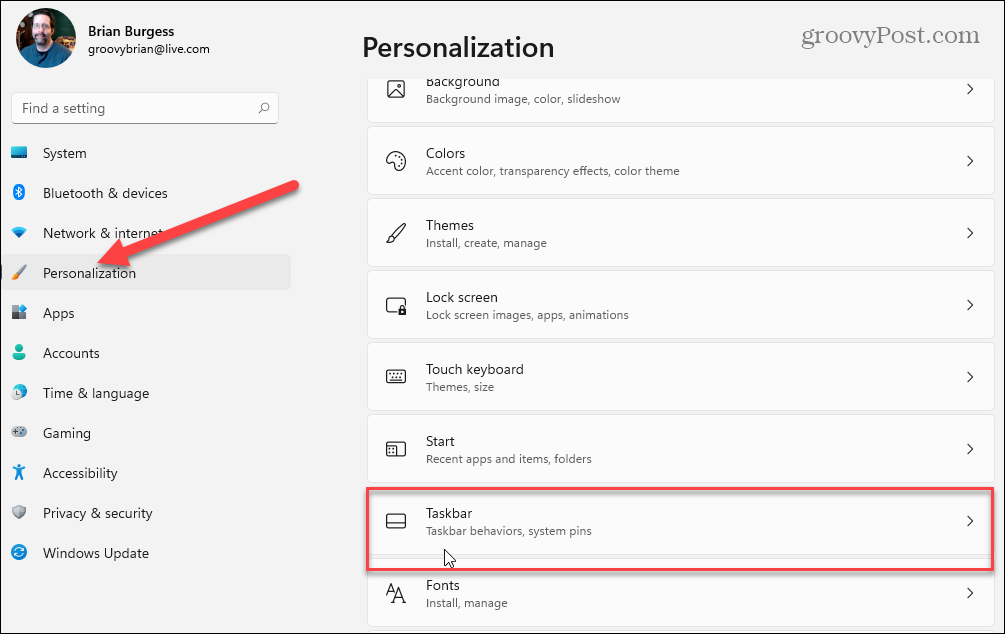
Pēc tam noklikšķiniet uz Uzdevumjoslas uzvedība opcija, lai parādītu nolaižamo izvēlni.
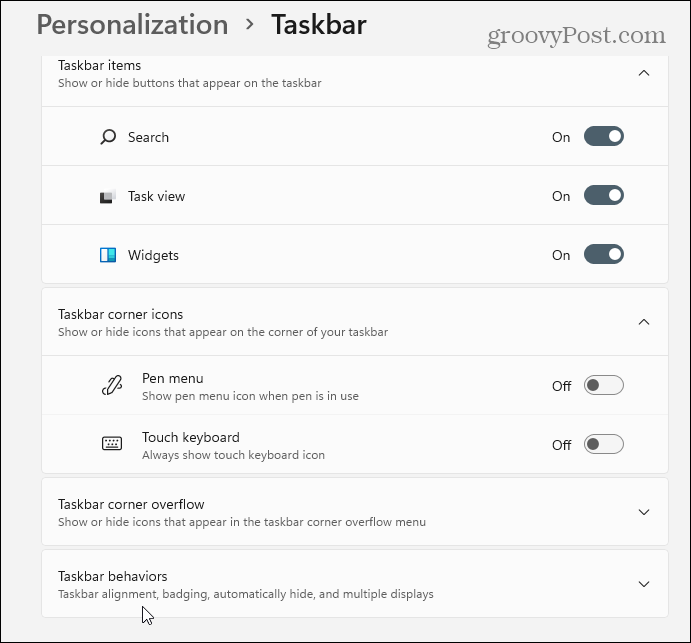
Tagad sadaļā “Uzdevumjoslas uzvedība” noklikšķiniet uzUzdevumjoslas izlīdzināšana" nolaižamā izvēlne.
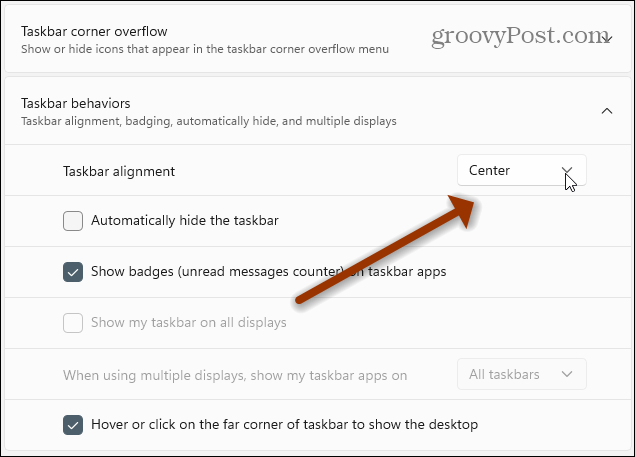
Tad nomainiet to uz Pa kreisi. Šīs rakstīšanas laikā vienīgās divas iespējas ir pārvietot to uz centru vai pa kreisi. Jūs nevarat pārvietojiet uzdevumjoslu tāpat kā operētājsistēmā Windows 10. Cerams, ka mēs saņemsim vairāk iespēju, kad Windows 11 tuvojas stabilajam izlaidumam nākamajā rudenī.
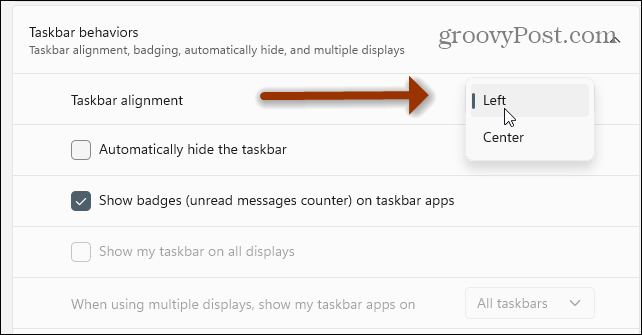
Uzdevumjoslu nevar pārvietot tāpat kā vecākās Windows versijās. Vismaz vēl ne. Atcerieties, ka Windows 11 pašlaik ir beta versija un pirmā oficiālā izlaišana bija vakar. Mēs varam sagaidīt, ka tiks pievienots vairāk - un dažas lietas tiks noņemtas - tuvojoties oficiālajai izlaišanai.
Tas viss ir. Tagad izvēlne Sākt un pārējie uzdevumjoslā piesaistītie vienumi parādīsies ekrāna apakšējā kreisajā pusē. Tas atvieglo piekļuvi izvēlnei Sākt, ja jums ir muskuļu atmiņa vecākām versijām.
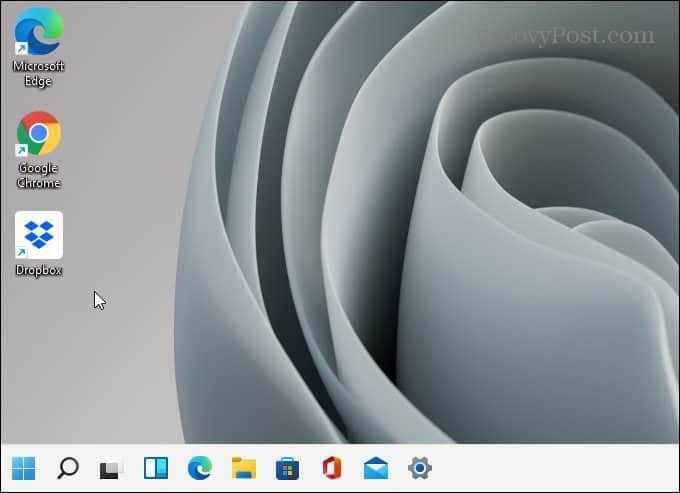
Turklāt, runājot par uzdevumjoslas pielāgošanu, pārbaudiet mūsu raksts par logrīku noņemšanu.
Kā notīrīt Google Chrome kešatmiņu, sīkfailus un pārlūkošanas vēsturi
Pārlūks Chrome lieliski veic pārlūkošanas vēstures, kešatmiņas un sīkfailu saglabāšanu, lai optimizētu pārlūkprogrammas veiktspēju tiešsaistē. Viņas kā ...
Cenu salīdzināšana veikalā: kā iegūt cenas tiešsaistē, iepērkoties veikalā
Pērkot veikalā, tas nenozīmē, ka jāmaksā augstākas cenas. Pateicoties cenu saskaņošanas garantijām, jūs varat saņemt atlaides tiešsaistē, iepērkoties ...
Kā dāvināt Disney Plus abonementu, izmantojot digitālo dāvanu karti
Ja esat izbaudījis Disney Plus un vēlaties to kopīgot ar citiem, lūk, kā iegādāties Disney + dāvanu abonementu ...
Jūsu ceļvedis dokumentu kopīgošanai pakalpojumā Google dokumenti, Izklājlapas un Prezentācijas
Jūs varat viegli sadarboties ar Google tīmekļa lietotnēm. Šis ir jūsu ceļvedis koplietošanai pakalpojumos Google dokumenti, Izklājlapas un Prezentācijas ar atļaujām ...


